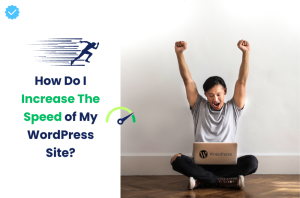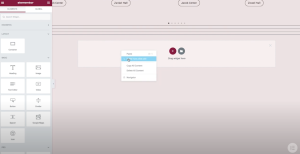Usando atajos de teclado, llamados teclas de acceso rápido, puedes realizar rápidamente tareas específicas en Elementor sin tener que hacer clic en nada. Esto puede ahorrarle mucho tiempo y aumentar la eficacia de su trabajo. Sólo tienes que pulsar Cmd/Ctrl +? en tu teclado para acceder a los atajos de teclado de Elementor.
Las teclas de acceso directo pueden utilizarse para muchas acciones diferentes, como guardar el trabajo, deshacer o rehacer acciones y navegar por menús y ajustes. Muchos usuarios utilizan los atajos de teclado Cmd/Ctrl + S para guardar, Cmd/Ctrl + Z para deshacer y Cmd/Ctrl + Y para volver a ejecutar.
Recuerda que los atajos de teclado que utilices pueden cambiar en función del sistema operativo y de la versión específica de Elementor que estés utilizando. Encontrarás una lista completa de atajos de teclado en el menú Atajos de Elementor.
Teclas rápidas de WordPress
- Ctrl + Z = Deshacer cualquier cambio en la página
- Ctrl + Mayús + Z = Rehacer cualquier cambio en la página
- Ctrl + C = Copiar una sección, columna o widget
- Ctrl+V = pegar una sección, columna o widget
- Ctrl + Mayús + V = Pegar el estilo de una sección, columna o widget
- Borrar = Borrar la sección / columna / widget editado
- Ctrl + D = Duplicar sección / columna / widget editado
- Ctrl + S = Guardar la página en el historial de revisiones
- Ctrl + P = Cambiar entre el panel y la vista previa
- Ctrl + Mayús + M = Cambiar entre las vistas de escritorio, tableta y móvil.
- Ctrl + Mayús + H = Ir al panel Historial
- Ctrl + I = Abre el Navegador
- Ctrl + Mayús + L = Abre el modal de la biblioteca de plantillas
- Ctrl + ? = Abre la ventana de ayuda para los atajos de teclado
- Ctrl + Mayús + E = Abre el Desarrollador de temas.
- ESC = Abre la configuración y salta a Salir al panel de control
Teclas abreviadas del teclado Mac
- Cmd + Z = Deshacer cualquier cambio en la página
- Cmd + Z = Rehacer cualquier cambio en la página
- Cmd + C = Copiar una sección, columna o widget
- Cmd+V = pegar una sección, columna o widget
- Cmd+ V = Pegar el estilo de una sección, columna o widget
- Borrar = Borrar la sección / columna / widget editado
- Cmd + D = Editar sección / columna / widget duplicado
- Cmd + S = Guardar la página en el historial de revisiones
- Cmd + P = Cambiar entre el panel y la vista previa
- Cmd + M = Cambiar entre las vistas de escritorio, tableta y móvil.
- Cmd + H = Ir al panel Historial
- Cmd + I = Abre el Navegador
- Cmd + L = Abre el modal de la biblioteca de plantillas
- Cmd + ? = Abre la ventana de ayuda para los atajos de teclado
- Cmd + E = Abre el desarrollador de temas
- ESC = Abre Ajustes y salta a Salir al Panel de Control
Cuando trabajes en Elementor, puedes probar estos atajos y ver cómo funcionan.
¿Tiene alguna pregunta sobre este artículo o nuestros servicios? Póngase en contacto con nosotros.